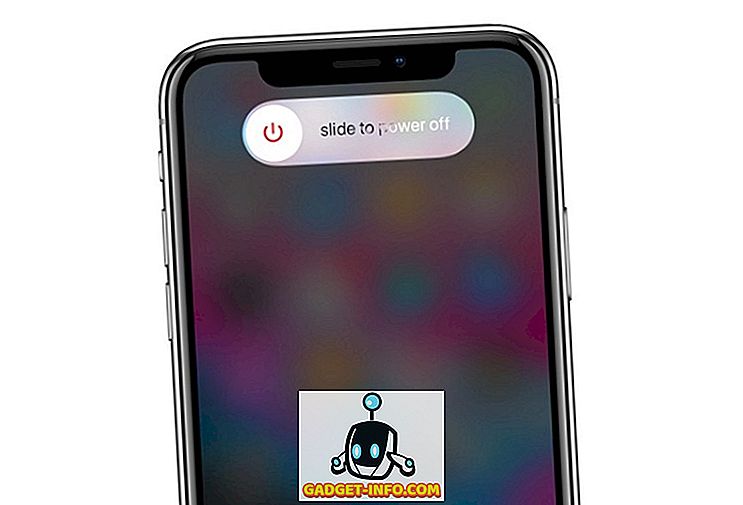Det är ingen hemlighet att människor föredrar visuellt innehåll. Artiklar och sociala medier inlägg med bilder får över 200% fler aktier än innehåll utan visuella. Det spelar ingen roll om du är en bloggare, en PR-professionell eller bara någon som gillar att dela coola länkar på Facebook - om du vill nå en bredare publik bör du inkludera bilder. Men var börjar du? Att skapa bilder för sociala medier är inte lika svårt som det låter, och det finns många verktyg för att hjälpa dig på vägen. Du kan hitta gratis lagerfoton på nätet, eller redigera dina egna bilder i en av många gratisredigeringsappar. Du kan även redigera bilder på nätet och ett sådant verktyg är Canva.
Canva är en populär online fotoredaktör, men det är inte den enda. Det finns andra appar som liknar utseende och funktionalitet, så att byta mellan dem borde inte vara ett problem.
I de flesta appar kan du skapa två typer av sociala medier bilder: varumärke tillgångar (profil och rubrik bilder) och visuellt innehåll (foto inlägg som kompletterar dina länkar och artiklar). Arbetsflödet är ganska enkelt och konsistent över olika appar. Du börjar med en mall med en fördefinierad storlek och lägger till, tar bort och ändrar element som text och former. Slutligen sparar och publicerar du bilden till dina sociala medier. Så om du tycker om Canva av någon anledning eller priset, eller om du vill prova några alternativ, så är det sju verktyg att överväga:
1. BeFunky
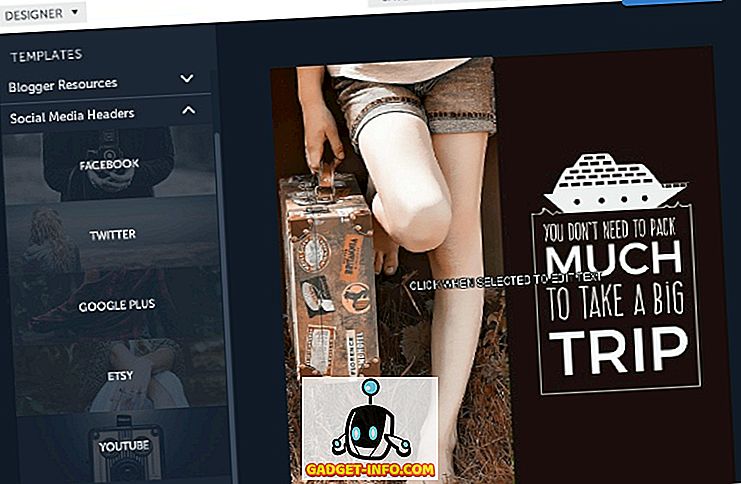
Du kanske känner till mobilversionen av BeFunky, eftersom det finns en app för både iOS och Android. Men du kan också använda BeFunky på datorn - i en webbläsare som stöder Flash. BeFunky har tre lägen: Photo Editor, Collage Maker och Designer . Du kan spela med de första två, men för sociala medier behöver du den tredje.
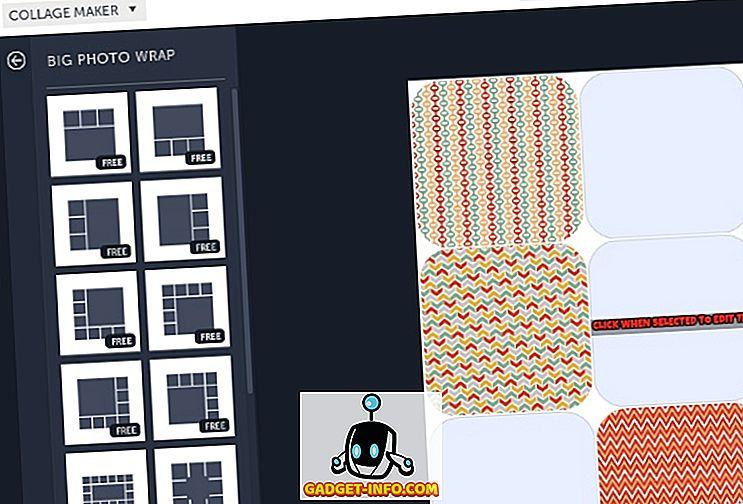
Till skillnad från Canva, där alla tillgängliga designelement blandas, kategoriserar BeFunky dem efter tema (resor, mat, helgdagar ...). Detta gör det mycket lättare att hitta rätt element för ditt aktuella projekt. Med BeFunky kan du spara skapade bilder till din dator utan registrering, men för allvarligt arbete måste du skapa ett konto. Därefter kan du spara bilder till Facebook, Google Drive och Dropbox, samt dela dem till dina sociala medier.
Stödda sociala medier nätverk:
- Sidans bildmallar: Facebook, Twitter, Google+, YouTube, Etsy
- Postmallar: Facebook, Twitter, Google+, Pinterest
- Dela till: Facebook, Pinterest, Tumblr, Twitter
Planer: Gratis (med annonser, begränsade till 125 fotoeffekter); Pro $ 4, 95 / månad (högupplösta bilder, ytterligare grafik och effekter)
Besök
2. Desygner
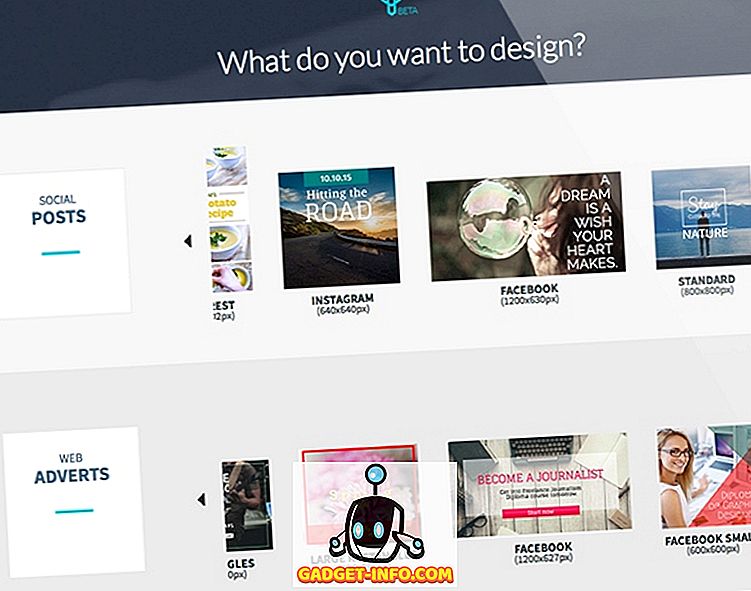
Desygner är en av de apps med många smarta detaljer som hjälper till att stiga över konkurrensen. Låt oss börja med gränssnittet. Om du har använt Canva tidigare kommer det inte att vara några obehagliga överraskningar: du väljer elementen i sidofältet till vänster och redigerar fotot i huvudområdet till höger. Det är där du kommer att märka linjalen - ett användbart litet tillägg som gör det enklare att komponera din bild.
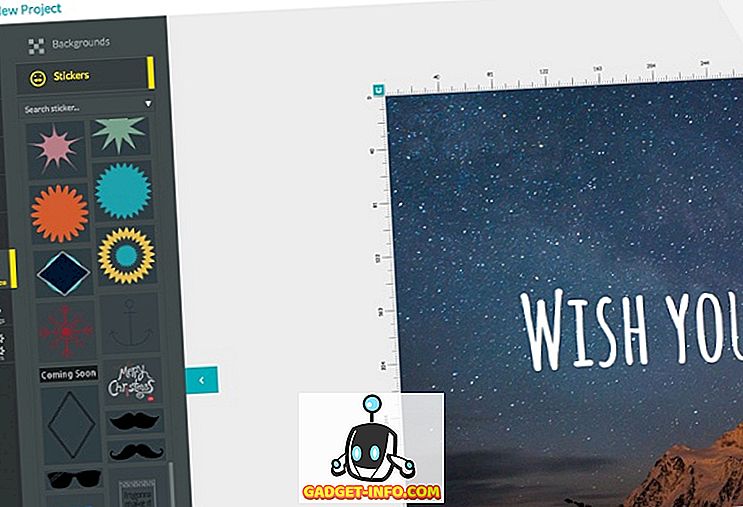
Ett annat område där Desygner sticker ut är stöd för filformat . Det kan fungera med PSD, PDF och PPT-filer och importera bilder direkt från Facebook, Instagram, Flickr, Dropbox och Google Drive. När din bild är klar kan du ladda ner den som en JPG, PNG eller PDF-fil, dela den på sociala medier eller via e-post och till och med få en inbäddad kod för din webbplats. Förutom mallar för sociala medierhuvud och inlägg erbjuder Desygner även mallar för Facebook, Instagram och Google-annonser. Du kan använda den i webbläsaren, eller ladda ner mobilapparna (för iOS och Android).
Stödda sociala medier nätverk:
- Header image mallar: Facebook, Twitter, YouTube, Google+, Etsy, LinkedIn
- Postmallar: Facebook, Twitter, Instagram, Pinterest, Tumblr
- Dela till: Facebook, Twitter, Pinterest, Google+, LinkedIn
Planer: Gratis; Betald ($ 2, 99 / månad)
Besök
3. Stencil
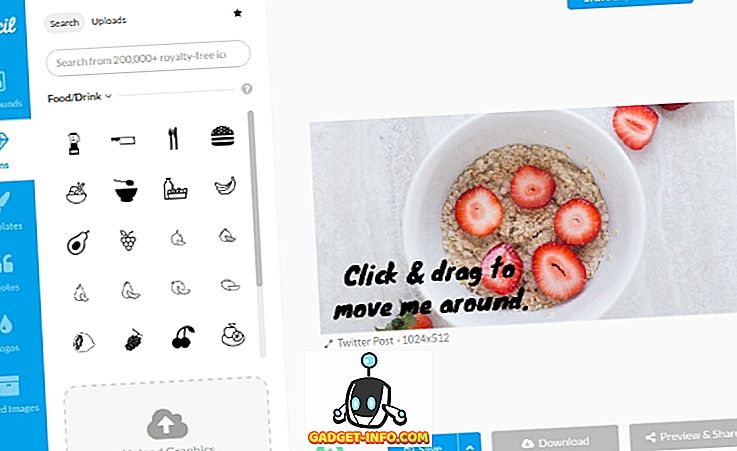
Stencil vill ge det snabbaste sättet att skapa sociala medier bilder, så det slösar inte bort tiden att återuppfinna hjulet. Gränssnittet är rent och enkelt med ett välbekant vänster till höger arbetsflöde. Du kan prova Stencil utan registrering, men du behöver ett konto för att spara ändringar. Det finns också webbläsare till Chrome och Firefox.
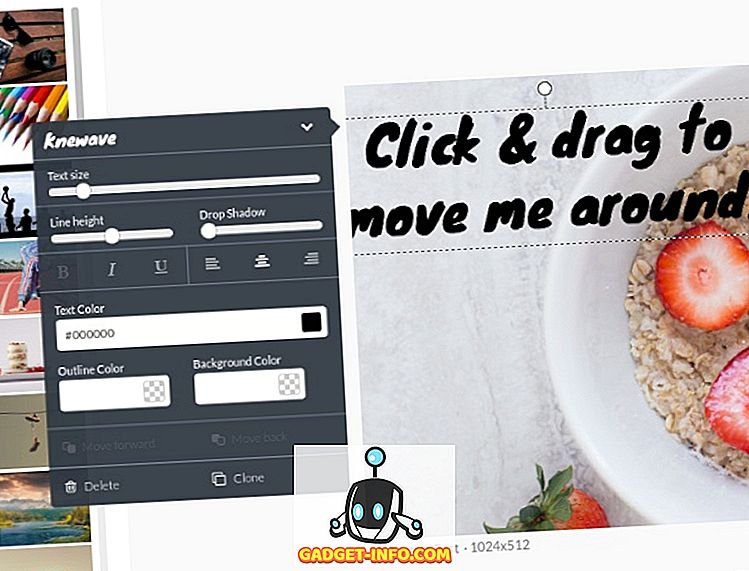
Om jag var tvungen att begränsa den här översynen till bara fem fantastiska saker om Stencil, så är det jag vill påpeka. För det första erbjuder det mallar för annonser på Facebook, Twitter, LinkedIn, Instagram och YouTube. För det andra ger det Creative Commons-licensierade bilder och ikoner som du kan använda i kommersiella projekt utan att behöva oroa dig för copyright. Dessutom behöver du inte betala för varje enskild bild du vill använda - istället betalar du bara en gång och får ett helt paket med bokstavligen tusentals designmaterial. Innan du skickar din bild, ger Stencil dig en levande förhandsgranskning av hur exakt det kommer att se ut när det är publicerat. Sist men inte minst, tack vare Buffer integration, kan du schemalägga sociala medier inlägg direkt från Stencil. Lyder det inte bra?
Stödda sociala medier nätverk:
- Sidans bildmallar: Facebook, Twitter, YouTube, Google+
- Postmallar: Facebook, Instagram, Twitter, Google+, LinkedIn, YouTube
- Dela till: Facebook, Twitter, Pinterest, Instagram
Planer: Gratis (10 bilder per månad, 10 favoriter); Pro $ 9 / month (50 bilder per månad, 100 favoriter); Obegränsad $ 18 / månad (så många favoriter och bilder som du vill)
Besök
4. Fotojet
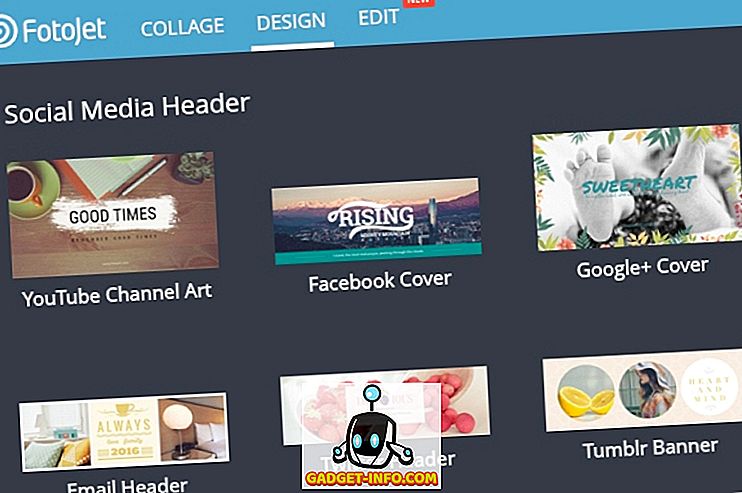
Fotojet ser ut och känns som en blandning av Canva och BeFunky, men verkar fungera mycket smidigare än båda (åtminstone i mina webbläsare). Designelement organiseras snyggt i kategorier, och om de som tillhandahålls av Fotojet inte är tillräckligt bra för dig, är sökalternativet rätt där för att hjälpa dig att hitta mer. Alternativen för redigering av clipart är ganska detaljerade, och du kan ändra färg och transparens av designelementen i din bild.
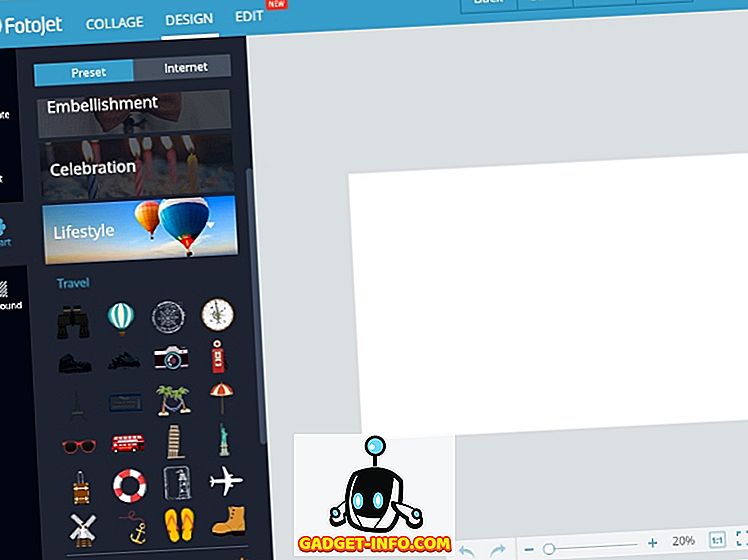
Du kan använda Fotojet för att skapa collage och redigera foton, och det är väldigt praktiskt att det låter dig använda teckensnitt från din dator (bredvid de vanliga). Fotojet integrerar bra med Facebook, så du kan logga in med ditt befintliga konto och importera foton från det.
Stödda sociala medier nätverk:
- Sidans bildmallar: YouTube, Facebook, Google+, Twitter, Tumblr
- Postmallar: Facebook, Instagram, Pinterest
- Dela till: Facebook, Twitter, Pinterest, Tumblr
Planer: Gratis
Besök
Letar du efter något annat?
5. Pablo
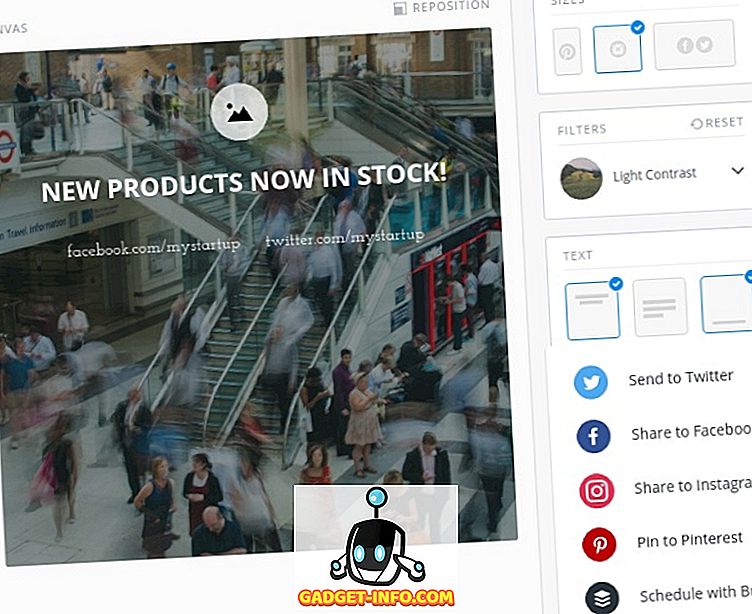
Pablo är en super enkel webfoto editor som utvecklats av buffertlaget. Naturligtvis innebär det att du kan använda Buffert för att schemalägga bilder skapade med Pablo. Det är också möjligt att dela dem med Twitter, Facebook, Instagram och Pinterest. Pablo har en Chrome-förlängning, men du kan använda den i en webbläsare.
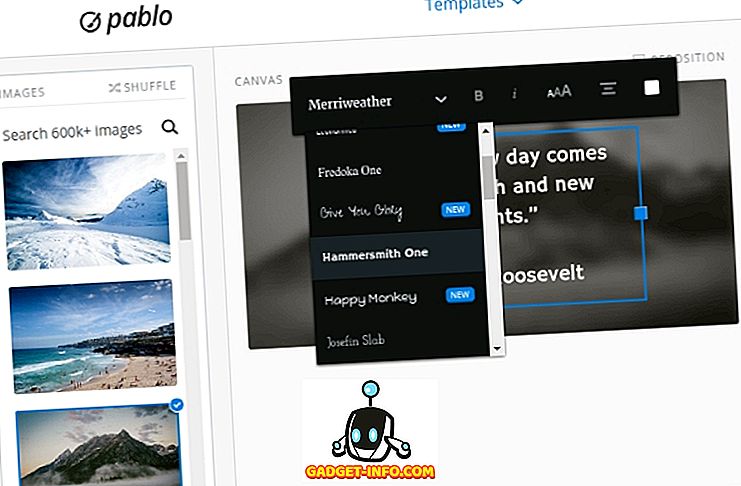
Det tar lite tid och ansträngning att lära sig att använda Pablo. Allt är precis framför dig: från möjligheten att ladda upp dina egna foton till flera fotofilter. Förmodligen är det bästa med Pablo alternativet Auto-resize . Det justerar din bildstorlek för olika sociala medier plattformar med bara ett klick. Stödda förinställningar inkluderar Google+, Facebook, Twitter och Pinterest. Pablo har inte mallar för header-bilder än. Detta är inte nödvändigtvis en nackdel, eftersom Pablo syftar till att vara en snabb lösning utan att behöva lägga ut bilder för sociala medier.
Planer: Gratis
Besök
6. Relä
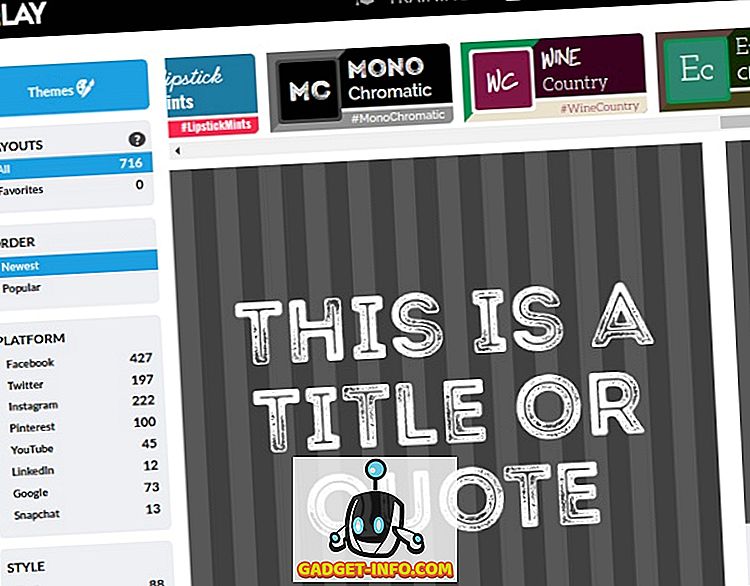
Medan Pablo är för användare som föredrar enkelhet, är Relay en komplett lösning för branded content marketing. Som sådan är det mer fokuserat på att hantera dina visuella material än att redigera dem. Med Relä samlar du in och delar bilder i projekt. Varje projekt kan innehålla flera foton, teckensnitt, färger, textrapporter och även SEO-sökord. Det är dina varumärkesvaror. Detta liknar något av alternativet "Ditt varumärke" i Canva .
Om du ändrar en av de delade tillgångarna uppdaterar relä dem automatiskt i alla bilder och projekt. Om du till exempel väljer att ändra varumärkesfärgen behöver du inte göra det manuellt överallt. Å andra sidan, om du inte är särskilt bra på färgmatchning, kan du använda reläteman. De är förinställningar eller "buntar" av designelement som du kan lita på istället för att finjustera varje detalj.
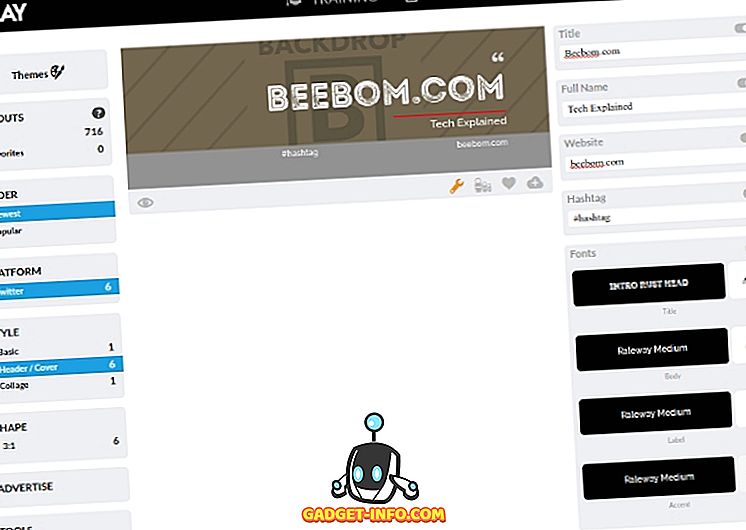
Du kan mixa och matcha tillgångar för att skapa mallbaserade bilder för sociala medier. Relä kan du välja mallarna per plattform, stil och form. När du väljer en social media-plattform, anpassar Style-alternativen och visar bara mallar som är tillgängliga för den valda plattformen. Du kan schemalägga inlägg till Twitter och Facebook, och använd alternativet med ett klick resize för att justera bilder för olika plattformar.
Reläet är fyllt med intressanta alternativ, varav ett är Plan Instagram-verktyget. Det hjälper dig att visualisera och schemalägga Instagram-inlägg, så att de bildar ett mönster eller en stor bild när de laddas på din Instagram-profil. Hur coolt är inte det?
Planer: Gratis (med vattenstämplar); Pro $ 8 / månad
Besök
7. Polarr
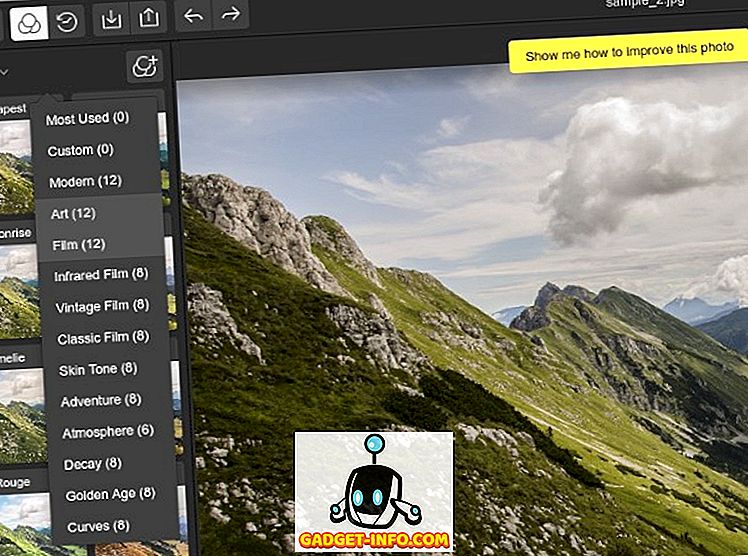
Polarr är en online fotoredigerare så kraftfull att du kan betrakta det som ett Photoshop-alternativ. Trots att dess gränssnitt är okonventionellt är funktionerna standard för en bildredigeringsprogram. Om du slutar känna dig förvirrad, har Polarr fantastiska handledningar som tar dig igenom appen, och det finns en guide som förklarar olika fotografirelaterade termer på vanlig engelska. Polarr har också iOS- och Android-appar, såväl som stationära appar och en Chrome-tillägg.
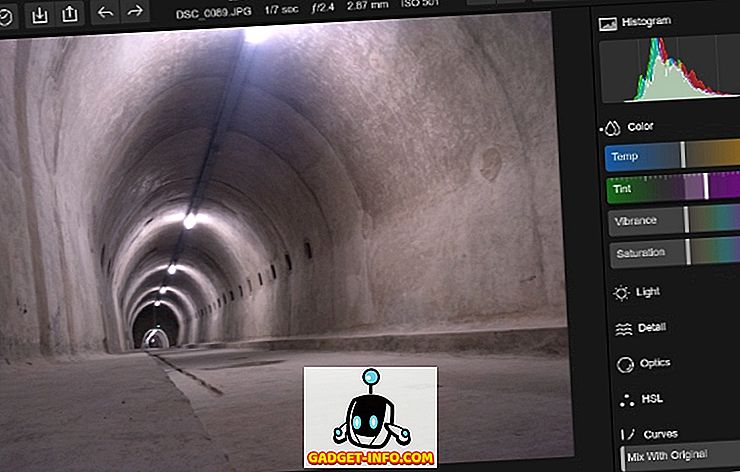
Du kan testa Polarr i någon webbläsare, och det är möjligt att spara bilder utan ett konto. Polarr har inga uttryckliga alternativ för sociala medier bilder, men vi bestämde oss för att inkludera det här av två skäl. Först är filtren, som är så bra att du kanske slutar använda Instagrams filter helt och hållet. Filtren är redigerbara, och du kan även skapa egna. Den andra anledningen är att Polarr kan importera bilder från en massa tjänster, inklusive Dropbox, Google Drive, Evernote, Flickr, Instagram och Imgur. Integration med populära onlinetjänster gör Polarr till ett perfekt ställe mellan uppladdning av dina bilder och delning av dem på sociala medier.
Planer: Gratis; Pro $ 9, 99 (låter dig batch-exportera bilder, få tillgång till ytterligare redigeringsverktyg och 12 filterpaket)
Besök
Hur väljer man en online fotoredigerare?
Webbbaserade verktyg är bra för fotoredigering på språng, eftersom du kan använda dem i en webbläsare eller till och med på din telefon. Du bör sikta på ett verktyg som är enkelt och helst fritt att använda. Det ska hjälpa dig att automatisera bilddelning och gör att du kan skapa attraktiva bilder, även om du inte är en professionell designer. Slutligen bör det stödja dina föredragna sociala medier plattformar. Här är en snabb översikt över verktygen från den här artikeln:
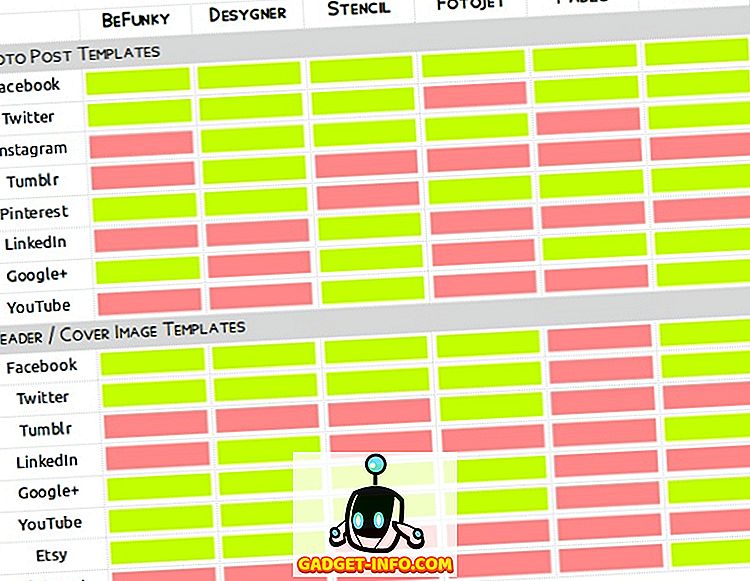
Obs! Vi har inte inkluderat Polarr i översikten över verktyg ovanför eftersom det saknar sociala medierintegrationer.
Har du redan hittat den perfekta onlinefotoredigeraren? Vad använder du för att skapa bilder för sociala medier? Om du har använt något av Canvas alternativa verktyg från den här listan, låt oss veta hur det gick i kommentarfältet nedan.
Bildkrediter: Social Media Logo Pack av Freepik